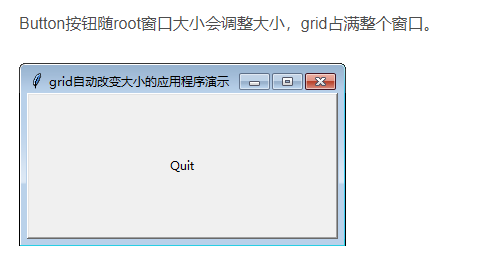转载:https://blog.csdn.net/hepu8/article/details/89417831
用Tkinter打造GUI开发工具(12)Tkinter小部件的grid布局
部件的网格放置grid()方法是使用行列位置的方法放置部件。 grid()方法布局管理器会将控件放置到一个二维的表格里。主控件被分割成一系列的行和列,表格中的每个单元(cell)都可以放置一个控件。
grid()是Tkinter里面最为灵活的几何管理布局器。grid()方法不能和pack()方法混用。
当你设计对话框的时候,grid布局管理器是一个非常方便的工具。在大多数情况下,你只需要将所有控件放置到容器类部件中,然后使用grid将它们布局到任何你想要布局的地方。
使用pack进行布局的话,你可能需要一些额外的Frame控件,并自行调整。如果你使用grid的话,你只需要对每个控件使用grid(),所有的东西都会以合适的方式显示。
使用grid()显示一个小部件w,其语法格式如下:
1 w.grid(option=value, ...)
grid()方法参数option见表。
参数 说明
- column 部件所在的起始列位置。
- columnspan 部件的列宽,跨列数。
- in_ in_=w2使用。将w注册为w2部件的子部件。
- ipadx 设置部件里面水平方向空白区域大小。
- ipady 设置部件里面垂直方向空白区域大小。
- padx x方向间距。
- pady y方向间距。
- row 部件所在的起始行位置。
- rowspan 部件所跨的行数。
- sticky 对齐方式:NSEW(北南东西)上下右左。
由于我们的程序大多数都是矩形,因此特别适合于网格布局,即 grid 布局。
使用 grid()布局方法,至少给两个参数,用 row 表示行,用 column 表示列,其中值得注意的是 row 和 column 的编号都从 0 开始。
grid()函数还有个 sticky 参数,它可以用 N,E,S,W 表示上右下左,它决定了子部件对齐的位置。
sticky=N/S/E/W:顶端对齐/底端对齐/右对齐/左对齐。
sticky=N+S:拉伸高度,使其在水平方向上顶端和底端都对齐。
sticky=E+W,拉伸宽度,使其在垂直方向上左边界和右边界都对齐。
grid()布局直接用后面的行和列的数字来指定了它位于的位置,而不必使用其他参数。
grid()函数也支持诸如 ipadx,ipady,padx,pady,意思与pack 函数相同,默认边距是 0。
Tkinter的Grid类,除了grid()方法外,还提供有一些方法。
常用方法
- w.grid_bbox ( column=None, row=None, col2=None, row2=None )
返回一个4成员元组,描述W部件中的部分或全部网格系统的包围框。返回的前两个数字是该区域左上角的X和Y坐标,第二个数字是宽度和高度。
如果你通过参数列column和参数行row,返回的包围框描述了该列和行中单元格的区域。如果你也通过参数 col2和 row2,返回的包围框描述了从列column到col2的网格区域,并从行row 到row2包含的网格区域。
例如,w.grid_bbox(0,0,1,1)返回四个单元格的包围框,而不是一个。
w.grid_forget()
此方法使W部件从屏幕上消失。它仍然存在,只是看不见。你可以使用.grid() 使它再次出现,但它不会记得它的上次网格选项。
w.grid_info()
返回一个字典,其关键字是W的选项名,与这些grid选项对应的值。
w.grid_location ( x, y )
给定相对于包含部件的坐标 (x, y) ,此方法返回一个元组(col, row),描述W网格系统中包含该屏幕坐标的单元格。
w.grid_propagate()
通常,所有的部件都传递它们的尺寸,也就是说它们会根据内容进行调整。然而,有时候你想强迫一个部件有一定的尺寸,不管里面的东西有多大。要做到这一点,调用w.grid_propagate(0),其中W是要强制大小的部件。
w.grid_remove()
这个方法就像.grid_forget(),但它的网格grid选项被记住了,所以,如果你再来一遍 .grid(),它将使用上一次相同的网格grid配置选项。
w.grid_size()
返回在W的网格系统中。包含列数和行数的2元素元组。
w.grid_slaves ( row=None, column=None )
返回由W部件管理的部件列表。如果不提供参数,您将得到所有托管部件的列表。使用row= argument。只选择一行中的部件;或column= argument只选择列中的部件。
配置列和行大小
除非您采取某些措施,否则给定部件内的网格列的宽度将等于其最宽单元格的宽度,
网格行的高度将是其最高的单元格的高度。
如果您想要覆盖此列和行的自动调整大小,在包含网格布局的父部件W上使用这些方法:
小部件上的粘性属性sticky只控制在不完全填充单元格的情况下放置的位置。
w.columnconfigure ( N, option=value, … )
在W部件内部的网格布局中,配置列n,使给定的选项具有给定的值。有关选项,请参见下面。
w.rowconfigure ( N, option=value, … )
在W部件内部的网格布局中,配置行n,以便给定的选项具有给定的值。有关选项,请参见下面。
这里是配置列和行大小的选项。
minsize : 列或行的最小大小,单位为像素。如果在给定的列或行中没有任何内容,即使您使用此选项,它也不会出现。
pad:将添加到给定列或行的像素数,超过或超过列或行中最大的单元格。
weigh:要使列或行具有可伸缩性,请使用此选项并提供一个值,该值给出分配多余空间时,此列或行的相对权重。
例如,如果部件W包含网格布局,这些线路将分配四分之三的额外第一栏的空格和第二栏的空格:
w.columnconfigure(0, weight=3)
w.columnconfigure(1, weight=1)
如果不使用此选项,则列或行不会拉长。
下面看一个Grid示例。
1 # -*- coding: utf-8 -*- 2 from time import sleep 3 import tkinter as tk 4 5 root=tk.Tk() #闯将 Tk主窗口 6 colours = ['white','black','red','green','blue','cyan','yellow','magenta'] 7 lables=[] 8 entrys=[] 9 10 r = 0 11 for c in colours: 12 l=tk.Label(root,text=c, relief=tk.RIDGE,width=10) 13 l.grid(row=r,column=0) 14 e=tk.Entry(root,bg=c, relief=tk.SUNKEN,width=10) 15 e.grid(row=r,column=1) 16 lables.append(l) 17 entrys.append(e) 18 r = r + 1 19 root.update() 20 21 sleep(5) #暂停5秒 22 23 lables[2].grid_forget() 24 entrys[4].grid_forget() 25 26 lables[2].grid(row=4,column=1) 27 entrys[4].grid(row=2,column=0) 28 29 lables[5].grid_configure(row=8,column=0,columnspan=2) 30 print(entrys[3].grid_info()) 31 32 root.mainloop() #开启Tkinter主循环
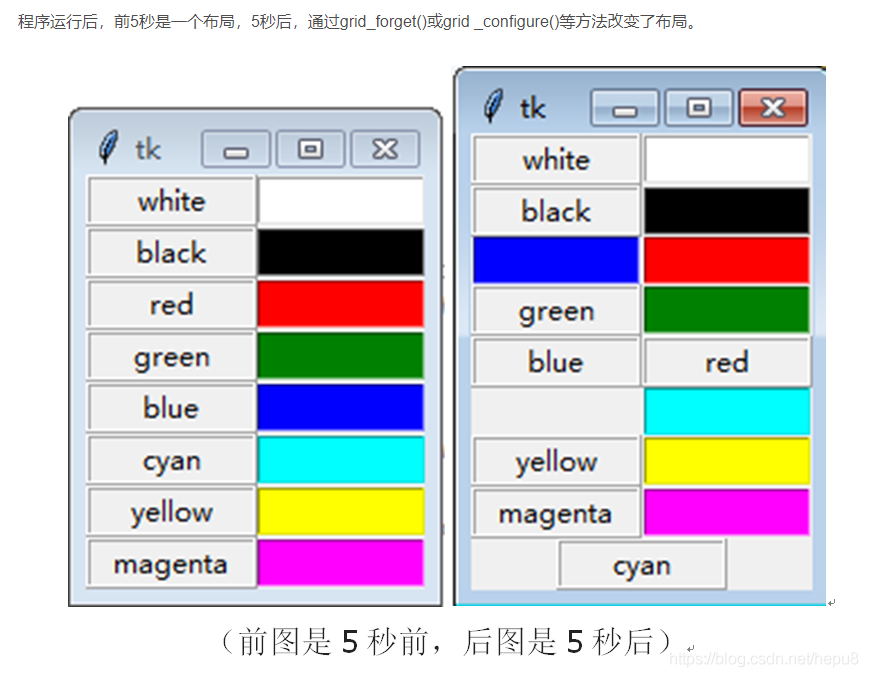
3. 随根窗口自动调整大小
您是否希望用户调整整个应用程序窗口的大小,把多余的空间分配给它的内部部件? 这需要一些不明显的操作。
有必要将这些技术用于行和列的大小管理,“配置列和行大小”,以使应用程序部件的网格可伸缩的方法,显然是是不够用的。
下面程序可以实现按钮使用grid()方法,并使部件随窗口大小而改变尺寸。
1 # -*- coding: utf-8 -*- 2 import tkinter as tk 3 class Application(tk.Frame): 4 def __init__(self, master=None): 5 self.master=master 6 tk.Frame.__init__(self, master) 7 #self.grid() 8 self.grid(sticky=tk.N+tk.S+tk.E+tk.W) 9 self.createWidgets2() 10 11 def createWidgets(self): 12 self.quitButton = tk.Button ( self, text='Quit', 13 command=self.quit ) 14 self.quitButton.grid() 15 16 17 def createWidgets2(self): 18 top=self.winfo_toplevel() 19 top.rowconfigure(0, weight=1) 20 top.columnconfigure(0, weight=1) 21 22 self.rowconfigure(0, weight=1) 23 self.columnconfigure(0, weight=1) 24 self.quit = tk.Button ( self, text="Quit", command=self.quit ) 25 self.quit.grid(row=0, column=0, 26 sticky=tk.N+tk.S+tk.E+tk.W) 27 28 def quit(self): 29 self.master.destroy() 30 31 app = Application(tk.Tk()) 32 app.master.title("grid自动改变大小的应用程序演示") 33 app.mainloop()